خوش آموز درخت تو گر بار دانش بگیرد، به زیر آوری چرخ نیلوفری را
رفع ارور virtual disk service error there is no media in the device

همانطور که از موضوع مقاله مشخص است، امروز قصد داریم که در خصوص ارور virtual disk service error there is no media in the device در زمان فرمت هر نوع ذخیره سازی در خط فرمان با استفاده از دستور Diskpart صحبت کنیم. ضمن اینکه با وارد شدن به کنسول Disk management ویندوز ممکن است که پیغام no media را مشاهده کنید. در هر صورت شما که با این خطا روبرو شده ایدف راه حل هایی را در جهت رفع آن در این پست مطرح می کنیم که امیدواریم موثر واقع شود.

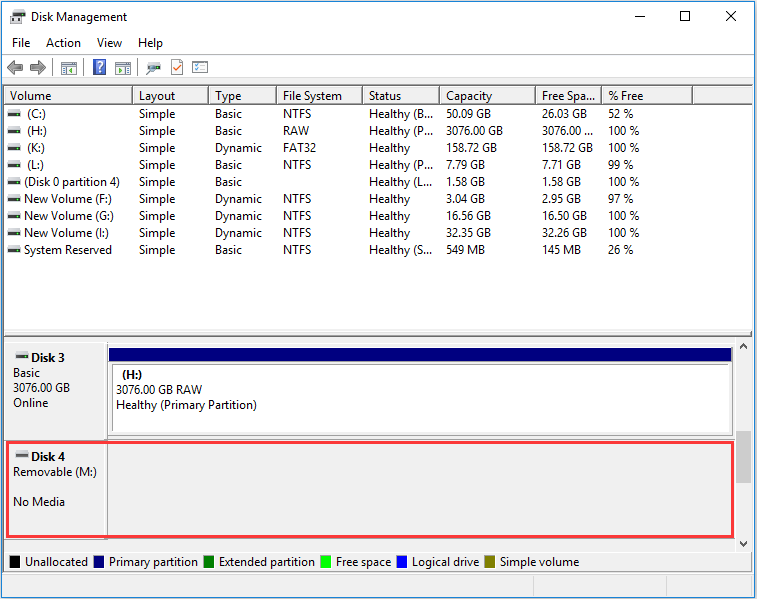

در این قسمت به سراغ USB Mass Storage بروید. اگر علامت فلش مشکی رنگ یا علامت قرمز روی USB Mass Storage وجود داشت، روی آنها کلیک راست کرده و گزینه enable را کلیک کنید. اگر هیچ کدام از این علامت ها روی USB Mass Storage نبود، پس اینبار روی آنها کلیک راست کرده و گزینه uninstall را کلیک کنید.
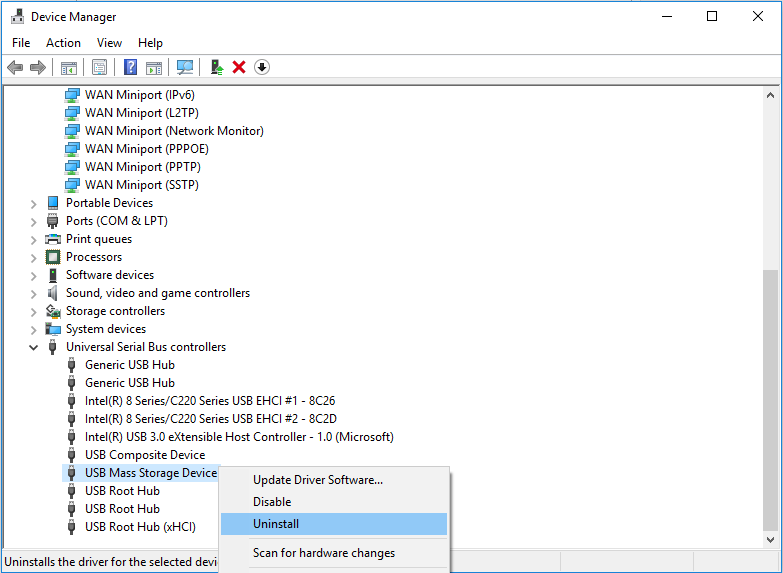
سپس سیستم را ریستارت کرده و حالا دوباره وضعیت ارور را بررسی کنید.
سپس به قسمت Disk Drivers بروید و مانند تصویر زیر، هر کدام از device هایی آیکون غیرفعال یا کم رنگ دارند، کلیک راست کرده و گزینه Uninstall را کلیک کنید تا حذف شوند.
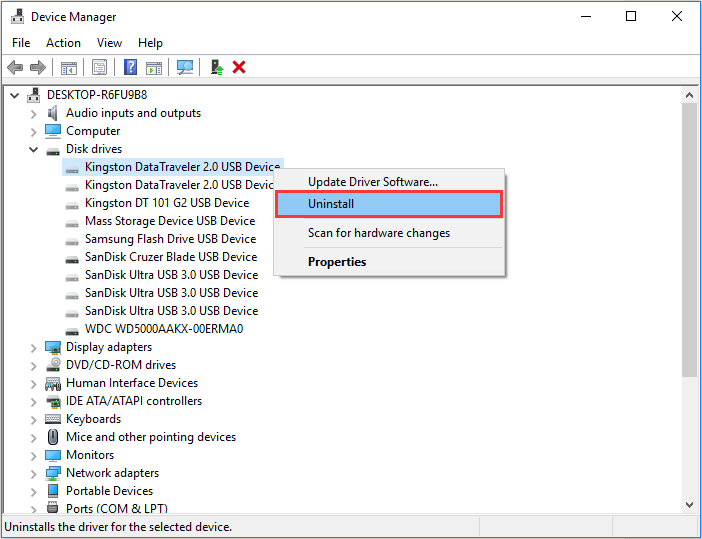
سپس سیستم را ریستارت و وضعیت ارور را بررسی کنید.
برای تغییر drive letter، کافیست که Run را باز کرده و دستور diskmgmt.msc را وارد و Enter کنید.
مانند تصویر زیر روی درایو usb کلیک راست کرده و گزینه Change Drive Letter and Paths را کلیک کنید.
سپس در فرم باز شده هم دکمه change را کلیک کنید و از لیست یک Drive letter برای این درایو USB انتخاب کنید. سپس فرم را ok کنید.
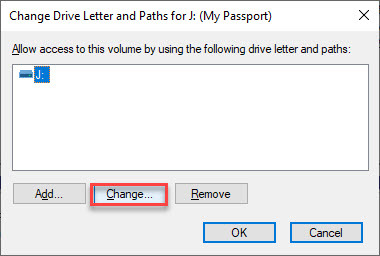
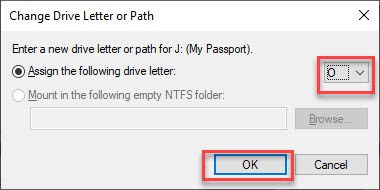
اگر در دو تصویر فوق، هیچ Drive letter ای وجود نداشته باشد و دکمه change غیرفعال باشد، دکمه Add را کلیک کنید و اینبار به جای تغییر باید یک drive letter برای آن درایو اضافه کنید.
بعد از انجام اینکارها Command Prompt را به صورت run as admin اجرا کرده و دستور زیر را در آن اجرا کنید:
chkdsk M: /R
فقط در دستور فوق باید به جای M نام Drive letter مربوط به آن دستگاه usb را جایگزین کنید و سپس دستور را اجرا نمایید. تا کامل شدن اجرای دستور که ممکن است دقایق یا حتی ساعت بیانجامد، منتظر بمانید. بعد از اجرای کامل، دوباره وضعیت مشکل را بررسی کنید.
بررسی خطای دیسک در ویندوز
نحوه تعمیر Master Boot Record با دستورات Command Prompt
در آخر هم حتما از سالم بودن فلش درایو یا کلا دستگاه ذخیره ساز مورد نظر خود مطمئن شوید. شاید واقعا دستگاه USB شما آسیب دیده باشد که با این مشکل مواجه شده اید.

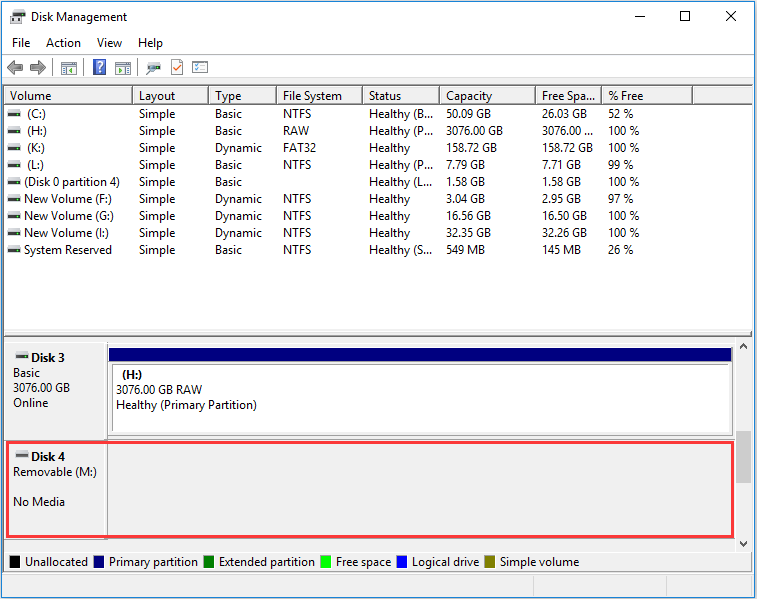
Solution 1. Check the USB Port
اولین کاری که پیشنهاد می شود این است که پورت USB را عوض کنید. یعنی دستگاه usb را به پورت دیگری از سیستم متصل کرده و فرمت را درایو را انجام دهید. شاید با اتصال دستگاه usb به پورت دیگر، شناسایی usb بدون مشکل انجام شود و به راحتی مراحل طی گردد.
Solution 2. Check the Power Source
گاها ارور no media در disk management یا خط فرمان diskpart به دلیل برق ناکافی برای پورت های usb ممکن است رخ دهد. گاها نشتی در کابل های usb هم می تواند به این ارور منجر شود(البته اگر دستگاه usb را به پورت های جلوی کیس متصل کنید). یا شاید واقعا پاور مشکل داشته باشد. بهترین کاری که پیشنهاد می کنم انجام دهید(البته از نظر بنده) این است که فرمت usb درایو را در سیستم دیگری انجام دهید تا از این قضیه مطمئن شود. اگر در آن سیستم این مشکل نبود، احتمالا مشکل از پاور یا برق usb ها در سیستم تان است.Solution 3. Enable/Reinstall USB in Device Manager
به کنسول Device Manager ویندوز وارد شوید و سپس به قسمت Universal Serial Bus Controller بروید.در این قسمت به سراغ USB Mass Storage بروید. اگر علامت فلش مشکی رنگ یا علامت قرمز روی USB Mass Storage وجود داشت، روی آنها کلیک راست کرده و گزینه enable را کلیک کنید. اگر هیچ کدام از این علامت ها روی USB Mass Storage نبود، پس اینبار روی آنها کلیک راست کرده و گزینه uninstall را کلیک کنید.
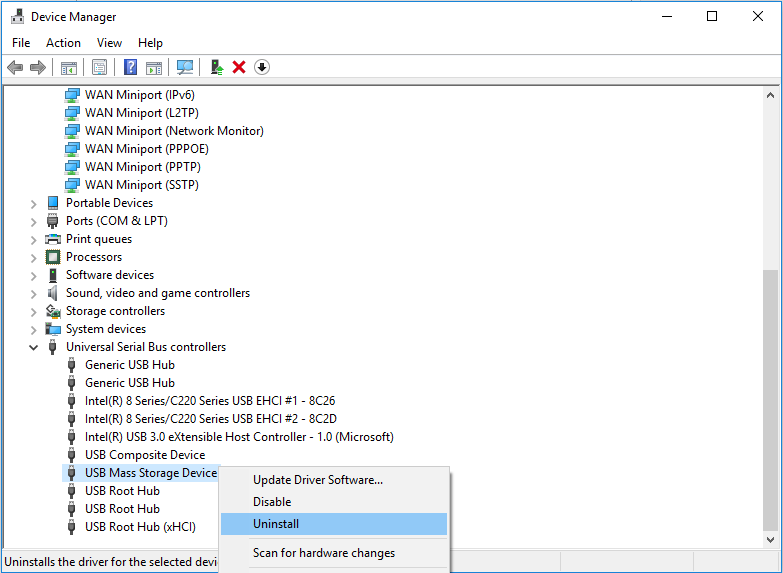
سپس سیستم را ریستارت کرده و حالا دوباره وضعیت ارور را بررسی کنید.
Solution 4. Uninstall Disk Driver in Device Manager
دوباره به کنسول device manager وارد شوید و به منوی View بروید. در این منو، گزینه Show Hidden Devices را کلیک کنید تا device های پنهان هم نمایش داده شوند.سپس به قسمت Disk Drivers بروید و مانند تصویر زیر، هر کدام از device هایی آیکون غیرفعال یا کم رنگ دارند، کلیک راست کرده و گزینه Uninstall را کلیک کنید تا حذف شوند.
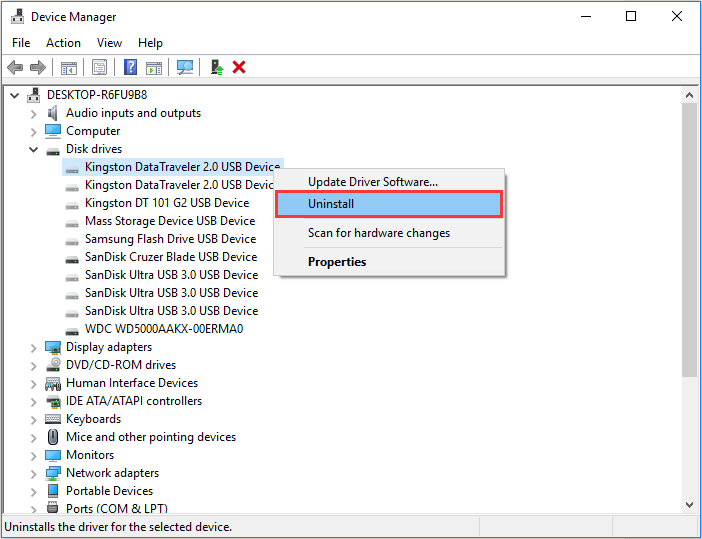
سپس سیستم را ریستارت و وضعیت ارور را بررسی کنید.
Solution 5. Change Drive Letter and Run CHKDSK to Repair Errors
اگر هیچ پارتیشنی روی usb درایو وجود نداشته باشد، باید یک drive letter مانند حرف G یا H و غیره.. برای این usb درایو مشاهده کنید. کاری که باید انجام دهید این است drive letter مربوط به آن درایو را تغییر داده و سپس از ابزار CHKDSK برای تعمیر آن دیسک استفاده کنید.برای تغییر drive letter، کافیست که Run را باز کرده و دستور diskmgmt.msc را وارد و Enter کنید.
مانند تصویر زیر روی درایو usb کلیک راست کرده و گزینه Change Drive Letter and Paths را کلیک کنید.
سپس در فرم باز شده هم دکمه change را کلیک کنید و از لیست یک Drive letter برای این درایو USB انتخاب کنید. سپس فرم را ok کنید.
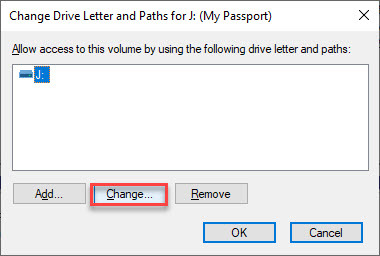
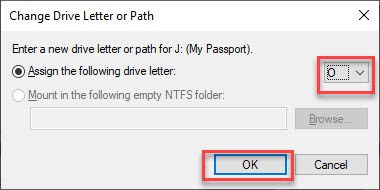
اگر در دو تصویر فوق، هیچ Drive letter ای وجود نداشته باشد و دکمه change غیرفعال باشد، دکمه Add را کلیک کنید و اینبار به جای تغییر باید یک drive letter برای آن درایو اضافه کنید.
بعد از انجام اینکارها Command Prompt را به صورت run as admin اجرا کرده و دستور زیر را در آن اجرا کنید:
chkdsk M: /R
فقط در دستور فوق باید به جای M نام Drive letter مربوط به آن دستگاه usb را جایگزین کنید و سپس دستور را اجرا نمایید. تا کامل شدن اجرای دستور که ممکن است دقایق یا حتی ساعت بیانجامد، منتظر بمانید. بعد از اجرای کامل، دوباره وضعیت مشکل را بررسی کنید.
Solution 6. Scan and Repair USB Errors in Windows Explorer
لطفا به لینک زیر مراجعه کرده و فقط متد اول آن را انجام دهید.بررسی خطای دیسک در ویندوز
Solution 7. Fix MBR for USB Flash Drive
اگر Master Boot Record یا MBR آن فلش درایو خراب شده باشد، شما می توانید با استفاده از دستورات خط فرمان آن را تعمیر کنید.نحوه تعمیر Master Boot Record با دستورات Command Prompt
در آخر هم حتما از سالم بودن فلش درایو یا کلا دستگاه ذخیره ساز مورد نظر خود مطمئن شوید. شاید واقعا دستگاه USB شما آسیب دیده باشد که با این مشکل مواجه شده اید.





نمایش دیدگاه ها (1 دیدگاه)
دیدگاه خود را ثبت کنید: